iPhoneがフリーズした時など、動作不良が生じた際には再起動を行うと動作が改善する場合がありますが、再起動方法には「通常の再起動」と「強制的な再起動」の2種類の方法があります。
これら2つの再起動方法は、利用シーンに応じた最適な方法を選択する必要があり、単に電源を入れ直したい時に強制的な再起動を行うのは誤りですが、今回は意外と知られていない再起動方法の使い分け方や違いについて詳しく解説します。
目次
iPhoneの操作ができる場合は通常の再起動
iPhoneの動作が重たい、カクカクする、アプリが頻繁にクラッシュするなど、iPhoneの操作は受け付けているものの、動作が不調な時などに電源を入れ直す目的として使用するのが「通常の再起動」です。
再起動方法は機種によって異なりますが、いずれも「スライドで電源オフ」を横にドラッグして、画面が完全に消灯した後に電源ボタンを長押しすることで再起動が完了します。
iPhone X以降の再起動手順
-
サイドボタンと音量調節ボタンのいずれかを長押し。
-
「スライドで電源オフ」を左にドラッグ。
-
電源が完全に落ちて画面が暗転したら、再びAppleのロゴが表示されるまでサイドボタンを長押し。
iPhone 8以前もしくはiPod touchの再起動手順
-
サイドボタンもしくは上部のボタンを長押し。
-
「スライドで電源オフ」を左にドラッグ。
-
電源が完全に落ちて画面が暗転したら、再びAppleのロゴが表示されるまでサイドボタンもしくは上部のボタンを長押し。
iPhoneがフリーズ、電源をオフにできない場合は強制的に再起動
iPhoneの動作が完全に停止してしまった、フリーズして一切の操作を受け付けない、バッテリーが十分にあるはずなのに画面が点灯しないなど、通常の再起動操作ができない時に電源を入れ直す際に使用するのがリセットとも呼ばれることがある「強制再起動」です。
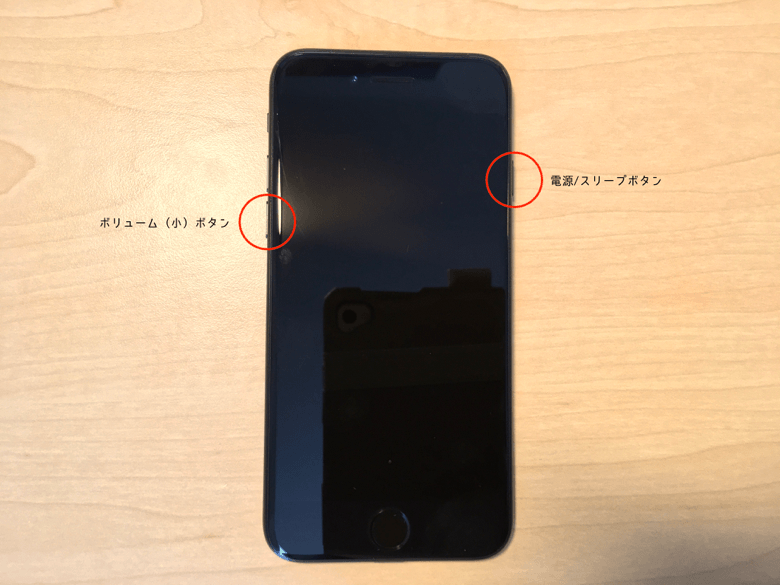
強制再起動は、パソコンの電源を強制的にシャットダウンするようなイメージに近い機能ですが、iPhoneのデータなどが消去されることはありません。
ただし、フリーズした原因がiOSの破損などソフトウェアの不具合による影響の場合、再起動直後に初期化や復元を要求する「iTunesに接続画面」が表示される場合がある他、アプリで未保存のデータがある場合は正常に保存されない場合があります。
画面が真っ黒になったりフリーズしたときは、場合によってデバイスを強制的に再起動する必要があります。強制的に再起動してもデバイスのコンテンツは消去されません。
引用:Apple
強制再起動の方法は以下の手順を参考にしてください。
iPhone 8/Plus以降の機種
- 音量(大ボタン)を押してすぐに離す
- 音量(小ボタン)を押してすぐに離す
- Appleのロゴが表示されるまでサイドボタン(電源/スリープボタン)を押し続ける
iPhone 7/Plus、iPod Touch 第7世代の場合
- サイドボタン(もしくは上部のボタン)と音量(小ボタン)を同時に10秒以上押し続ける
- Appleのロゴが表示されたら指を離す
iPhone 6s/Plus、iPod touch 第6世代以前の場合
- サイドボタン(もしくは上部のボタン)とホームボタンを同時に10秒以上押し続ける
- Appleのロゴが表示されたら指を離す
更新履歴
・記事内容が古かったため、全体を書き直しました。(2019/06/28)

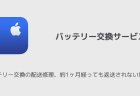
今日の朝方いじってたら電源が落ちたまま再起動できないのですがどうしたら?
電源供給(充電)した状態でも電源が付かないのであれば、ハードが故障しているかもしれません。
アップデートしたらパスコードが合っているのに解除されないのですがこういう場合どうしたら良いのでしょうか
恐らく何かの手違いでパスコードを上書きしてしまったものかと思われます。
こちらの記事を参考にしてください。
【パスコードを忘れた】iPhone本体のパスコードを忘れた時の対処